เชื่อมต่อ/ควบคุมคอมพิวเตอร์ผ่านเครือข่ายด้วย KontrolPack

ควบคุมคอมพิวเตอร์ในเครือข่ายของคุณได้อย่างง่ายดายด้วย KontrolPack เชื่อมต่อและจัดการคอมพิวเตอร์ที่ใช้ระบบปฏิบัติการต่างๆ ได้อย่างง่ายดาย
Warhammer 40,000: Space Marine เป็นวิดีโอเกมแนวแฮ็คและสแลชมุมมองบุคคลที่ 3 ที่พัฒนาโดย Relic Entertainment และเผยแพร่โดย THQ เปิดตัวในเดือนกันยายน 2554 และวางจำหน่ายอีกครั้งในชื่อ “Warhammer 40,000: Space Marine Anniversary Edition” ต่อไปนี้คือวิธีทำให้เกมทำงานบนคอมพิวเตอร์ Linux ของคุณ

รับ Warhammer 40,000: Space Marine ทำงานบน Linux
Space Marine ทำงานบน Linux และมีคะแนนระดับทองบน ProtonDB ดังนั้นคุณไม่ควรมีปัญหามากเกินไปในการทำให้เกมทำงานบนระบบ Linux ของคุณ ในการเริ่มต้นกระบวนการตั้งค่า จะต้องติดตั้ง Steam
ติดตั้ง Steam
การติดตั้ง Steam บน Linux เป็นขั้นตอนที่ง่ายดาย และขอบคุณที่แอปรองรับระบบปฏิบัติการ Linux ทั้งหมด เพื่อให้คอมพิวเตอร์ของคุณทำงานได้ คุณต้องเปิดใช้เทอร์มินัล คุณสามารถเปิดหน้าต่างเทอร์มินัลได้โดยกดCtrl + Alt + Tบนแป้นพิมพ์หรือเปิด "เทอร์มินัล" จากเมนูแอป
เมื่อหน้าต่างเทอร์มินัลเปิดอยู่และพร้อมใช้งาน การติดตั้ง Steam จะเริ่มขึ้นได้ ทำตามคำแนะนำในการติดตั้งด้านล่างที่ตรงกับระบบปฏิบัติการ Linux ที่คุณใช้อยู่
อูบุนตู
บน Ubuntu คุณสามารถรับ Steam เวอร์ชันล่าสุดที่ทำงานบนคอมพิวเตอร์ของคุณได้โดยใช้คำสั่งapt install
sudo apt ติดตั้งไอน้ำ
เดเบียน
บนDebianสามารถติดตั้งแอป Steam ได้ อย่างไรก็ตาม ผู้ใช้ต้องดาวน์โหลดแพ็คเกจการติดตั้ง DEB ล่าสุดจากเว็บไซต์ Steam ล่วงหน้า เพื่อรับมือกับแพ็คเกจ Steam DEB ใหม่ล่าสุด ให้ใช้คำสั่งดาวน์โหลดwget ด้านล่าง
wget https://steamcdn-a.akamaihd.net/client/installer/steam.deb
หลังจากดาวน์โหลดแพ็คเกจ Steam DEB ไปยังระบบ Debian แล้ว คุณจะสามารถติดตั้งแอป Steam บนคอมพิวเตอร์ของคุณได้โดยใช้คำ สั่ง dpkgด้านล่าง
sudo dpkg -i steam.deb
เมื่อตั้งค่าแพ็คเกจ Steam DEB บนระบบ Debian ของคุณแล้ว คุณจะต้องแก้ไขปัญหาการพึ่งพาใด ๆที่อาจเกิดขึ้นระหว่างกระบวนการติดตั้ง
sudo apt-get install -f
อาร์ชลินุกซ์
บนArch Linuxแอป Steam มีให้ใช้งาน แต่สำหรับผู้ที่เปิดใช้งานที่เก็บซอฟต์แวร์ "multilib" เท่านั้น หากต้องการเปิดใช้งานที่เก็บซอฟต์แวร์นี้บนคอมพิวเตอร์ของคุณ ให้เปิดไฟล์/etc/pacman.confในโปรแกรมแก้ไขข้อความ (ในฐานะรูท) จากนั้น หาส่วน “multilib” ลบสัญลักษณ์ # และนำสัญลักษณ์ # ออกจากบรรทัดใต้บรรทัด “multilib” โดยตรงเช่นกัน
หลังจากแก้ไขแล้ว ให้บันทึกไฟล์ข้อความ จากนั้นใช้ คำสั่ง pacman -Syyเพื่อซิงค์ Arch Linux กับเซิร์ฟเวอร์ทางการอีกครั้ง
sudo pacman -S ไอน้ำ
Fedora / OpenSUSE
หากคุณใช้Fedoraหรือ OpenSUSE Linux คุณจะสามารถติดตั้งแอปพลิเคชัน Steam บนคอมพิวเตอร์ของคุณโดยใช้คลังซอฟต์แวร์ที่มาพร้อมกล่อง ตามที่กล่าวมา Steam ของ Flatpak นั้นทำงานได้ดีกว่ามาก และเราขอแนะนำให้ใช้เวอร์ชั่นนั้นแทน
แฟลตพัค
เพื่อให้ Steam ทำงานเป็น Flatpak คุณจะต้องตั้งค่ารันไทม์ Flatpak บนคอมพิวเตอร์ของคุณ การตั้งค่ารันไทม์เป็นเรื่องง่าย โดยทำ ตามคำ แนะนำของเราเกี่ยวกับการกำหนดค่า Flatpak บน Linux
ด้วยการติดตั้งรันไทม์ Flatpak บนระบบ Linux ของคุณ คุณจะสามารถติดตั้ง Steam ได้โดยใช้คำสั่งสองคำสั่งด้านล่าง
flatpak เพิ่มระยะไกล --if-not-exists flathub https://flathub.org/repo/flathub.flatpakrepo
flatpak ติดตั้ง flathub com.valvesoftware.Steam
ติดตั้ง Warhammer 40,000: Space Marine บน Linux
เมื่อติดตั้งแอป Steam บนคอมพิวเตอร์ Linux แล้ว ให้เปิดแอปและลงชื่อเข้าใช้บัญชีของคุณ จากนั้นทำตามคำแนะนำทีละขั้นตอนด้านล่างเพื่อให้ Space Marine ทำงานบน Linux
ขั้นตอนที่ 1:เปิดเมนู "Steam" ภายใน Steam เมื่ออยู่ในเมนู Steam ให้เลือกปุ่ม "การตั้งค่า" เพื่อโหลดพื้นที่การตั้งค่า Steam จากนั้นค้นหาส่วน "Steam Play" แล้วคลิกด้วยเมาส์
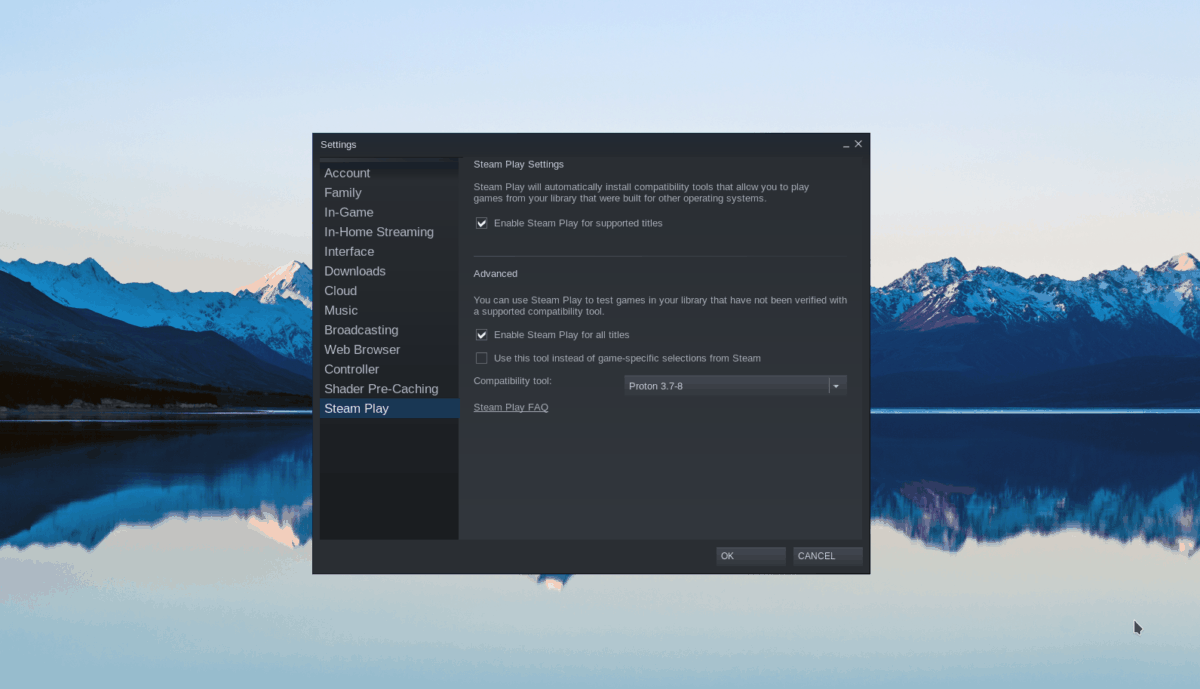
ภายในส่วน Steam Play คลิกที่ช่องทำเครื่องหมายที่มีทั้งสองช่องเพื่อเปิดใช้งานการสนับสนุน Proton บนคอมพิวเตอร์ Linux ของคุณ คลิกที่ "ตกลง" เพื่อใช้การเปลี่ยนแปลง
ขั้นตอนที่ 2:ค้นหาปุ่ม "ร้านค้า" ภายในแอพ Steam เพื่อโหลดร้านค้า Steam เมื่ออยู่ในร้าน Steam ให้คลิกที่ช่องค้นหาแล้วพิมพ์ “Warhammer 40,000: Space Marine”
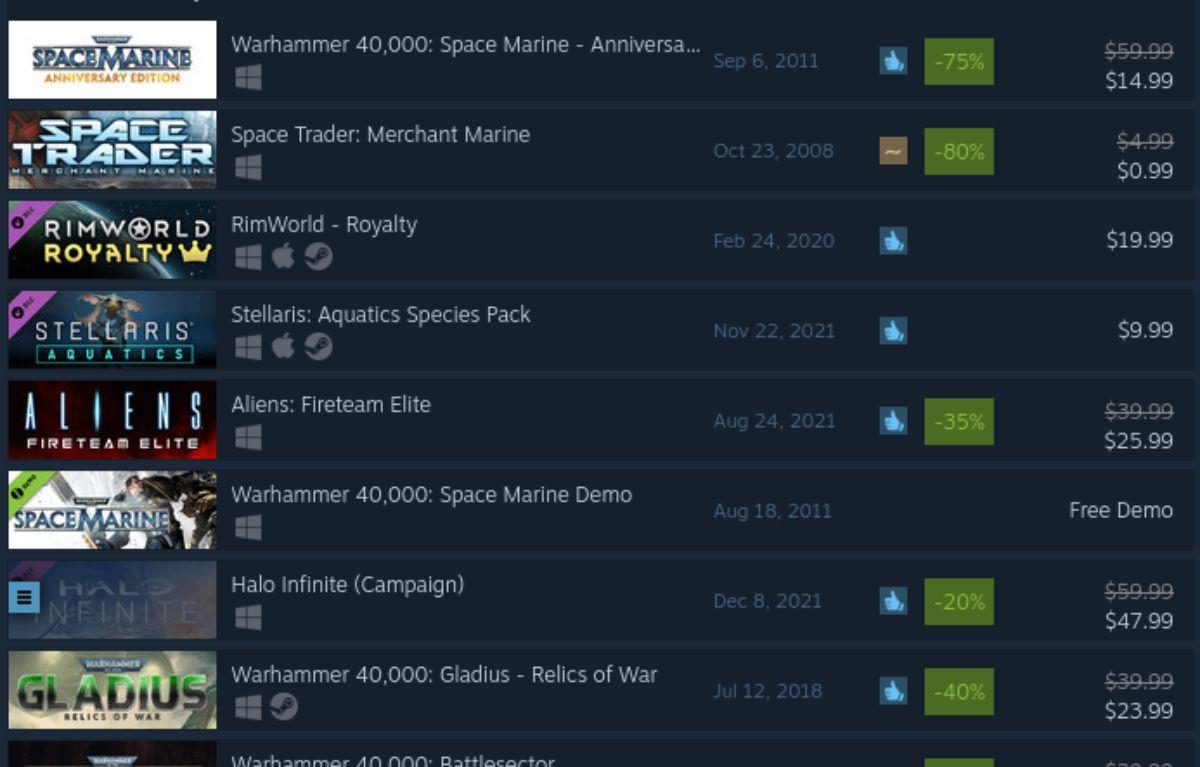
ดูผลการค้นหา Steam สำหรับ Warhammer 40,000: Space Marine เมื่อคุณพบแล้ว ให้คลิกที่ Warhammer 40,000: Space Marine เพื่อโหลดหน้าร้านค้า Steam ของเกม
ขั้นตอนที่ 3:ในหน้าร้านค้า Space Marine Steam ค้นหาปุ่ม "เพิ่มในรถเข็น" สีเขียวเพื่อเพิ่มเกมลงในรถเข็น Steam ของคุณ จากนั้นคลิกที่ไอคอนรถเข็นเพื่อซื้อ Space Marine สำหรับบัญชี Steam ของคุณ
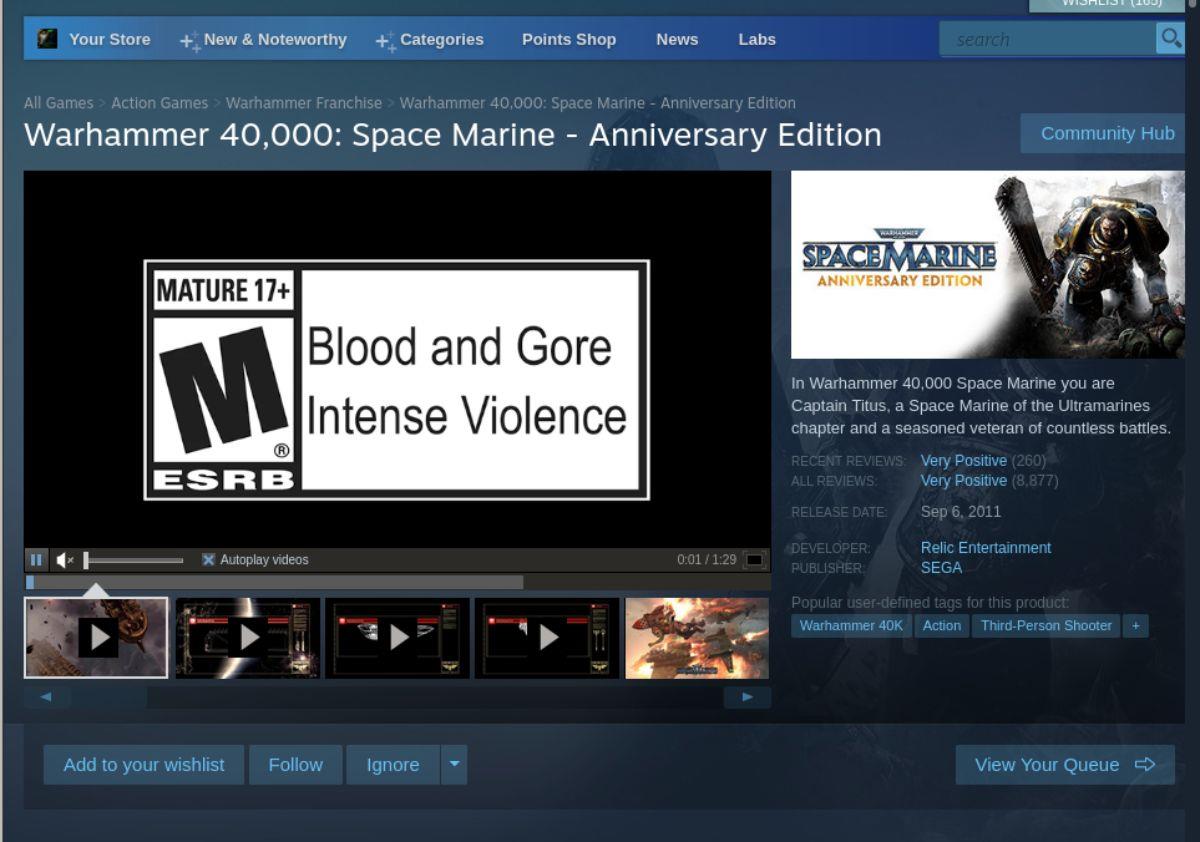
ขั้นตอนที่ 4:ค้นหาปุ่ม "คลัง" และคลิกเพื่อเข้าถึงคลังเกม Steam ของคุณ เมื่อเข้าไปข้างในส่วน Steam library ให้ค้นหา Space Marine แล้วคลิกที่ปุ่ม “INSTALL” สีน้ำเงินเพื่อดาวน์โหลดและติดตั้งเกมลงในคอมพิวเตอร์ของคุณ
ขั้นตอนที่ 5:เมื่อกระบวนการติดตั้งเสร็จสิ้น ปุ่ม “ติดตั้ง” สีน้ำเงินจะกลายเป็นปุ่ม “เล่น” สีเขียว เลือกปุ่มนี้เพื่อเริ่มเกมบนคอมพิวเตอร์ของคุณ

Space Marine ทำงานได้ดีบน Linux อย่างไรก็ตาม หากคุณมีปัญหาในการเล่นเกม ลองตรวจสอบที่หน้า Space Marine ProtonDB อย่างเป็นทางการ เพื่อแก้ไขปัญหา
ควบคุมคอมพิวเตอร์ในเครือข่ายของคุณได้อย่างง่ายดายด้วย KontrolPack เชื่อมต่อและจัดการคอมพิวเตอร์ที่ใช้ระบบปฏิบัติการต่างๆ ได้อย่างง่ายดาย
คุณต้องการทำงานซ้ำๆ โดยอัตโนมัติหรือไม่? แทนที่จะต้องกดปุ่มซ้ำๆ หลายครั้งด้วยตนเอง จะดีกว่าไหมถ้ามีแอปพลิเคชัน
iDownloade เป็นเครื่องมือข้ามแพลตฟอร์มที่ช่วยให้ผู้ใช้สามารถดาวน์โหลดเนื้อหาที่ไม่มี DRM จากบริการ iPlayer ของ BBC ได้ โดยสามารถดาวน์โหลดวิดีโอทั้งสองในรูปแบบ .mov ได้
เราได้ครอบคลุมคุณลักษณะของ Outlook 2010 ไว้อย่างละเอียดแล้ว แต่เนื่องจากจะไม่เปิดตัวก่อนเดือนมิถุนายน 2010 จึงถึงเวลาที่จะมาดู Thunderbird 3
นานๆ ทีทุกคนก็อยากพักบ้าง ถ้าอยากเล่นเกมสนุกๆ ลองเล่น Flight Gear ดูสิ เป็นเกมโอเพนซอร์สฟรีแบบมัลติแพลตฟอร์ม
MP3 Diags คือเครื่องมือขั้นสุดยอดสำหรับแก้ไขปัญหาในคอลเลกชันเพลงของคุณ สามารถแท็กไฟล์ MP3 ของคุณได้อย่างถูกต้อง เพิ่มปกอัลบั้มที่หายไป และแก้ไข VBR
เช่นเดียวกับ Google Wave, Google Voice ได้สร้างกระแสฮือฮาไปทั่วโลก Google มุ่งมั่นที่จะเปลี่ยนแปลงวิธีการสื่อสารของเรา และนับตั้งแต่นั้นมาก็กำลังกลายเป็น...
มีเครื่องมือมากมายที่ช่วยให้ผู้ใช้ Flickr สามารถดาวน์โหลดรูปภาพคุณภาพสูงได้ แต่มีวิธีดาวน์โหลด Flickr Favorites บ้างไหม? เมื่อเร็ว ๆ นี้เราได้...
การสุ่มตัวอย่างคืออะไร? ตามข้อมูลของ Wikipedia “คือการนำส่วนหนึ่งหรือตัวอย่างจากการบันทึกเสียงหนึ่งมาใช้ซ้ำเป็นเครื่องดนตรีหรือ...
Google Sites เป็นบริการจาก Google ที่ช่วยให้ผู้ใช้โฮสต์เว็บไซต์บนเซิร์ฟเวอร์ของ Google แต่มีปัญหาหนึ่งคือไม่มีตัวเลือกสำรองข้อมูลในตัว



![ดาวน์โหลด FlightGear Flight Simulator ฟรี [สนุกเลย] ดาวน์โหลด FlightGear Flight Simulator ฟรี [สนุกเลย]](https://tips.webtech360.com/resources8/r252/image-7634-0829093738400.jpg)




